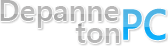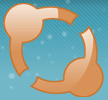Connexion :
Pass oublié | InscriptionEn ce moment sur le site :
Partenaires :
Blog Coupe du mondeThe Site Oueb
Tom's Hardware
NDFR
Comprendre et Configurer les Services Windows XP
7336 votes, moyenne : 3.4/5
 Les services Windows sont des processus qui se lancent au démarrage de Windows et qui fonctionnent en arrière-plan. Beaucoup de ceux-ci sont inutiles pour la plupart d'entre nous et certains peuvent même rendre votre PC vulnérable à certaines failles !
Les services Windows sont des processus qui se lancent au démarrage de Windows et qui fonctionnent en arrière-plan. Beaucoup de ceux-ci sont inutiles pour la plupart d'entre nous et certains peuvent même rendre votre PC vulnérable à certaines failles !
L'installateur de Windows configure automatiquement les services utilisés par votre système. Reconfigurer ces services selon vos propres besoins peut vous faire gagner entre 10 et 70 Mb de RAM. Aussi lorque vous n'êtes pas sûr du réglage à apporter, vous pouvez toujours configurer le service en "manuel" ce qui permet à Windows de le démarrer en cas de nécessité. Si vous constatez que celui-ci n'est pas démarré, il est fort probable que vous ne l'utilisez pas. Attention toutefois aux dépendances de certains services qui pouraient entrainer de sérieux problèmes de stabilité.
Si vous ne voyez pas certains services dans votre liste, il est tout à fait possible qu'ils ne soient pas installés. Ceci est souvent le cas pour les machines préinstallées ou dont l'installation est automatisée par un CD fourni par le fabricant, ce qu'on appelle plus communément les installation OEM.
Aussi ce guide ne répertorie que les services installés par défaut. Ce guide ne contient donc pas les éventuels services que vous pourriez installer sur votre pc (comme par exemple un anti-virus, apache, etc...).
- N'utilisez pas "msconfig.exe" pour désactiver les services, utilisez plutot la console "services.msc", qui fourni des informations supplémentaires à consulter...
- La configuration des services vaut pour tous les utilisateurs.
- Après avoir modifié la configuration des services, redémarrez votre ordinateur!
- Règlez les services un par un ou plusieurs à la fois, mais JAMAIS tous à la fois, si un problème survient vous aurez plus difficile à déterminer la cause.
- Quand vous n'êtes pas sûr de votre règlage, MANUEL est le choix le plus sûr.
- Lisez correctement et avec attention les descriptions des services...
Pour atteindre la console de gestion des services, cliquez sur Démarrer > Executer... > services.msc

Pour modifier les propriétés d'un service (le désactiver ou le réactiver) il suffit de cliquez droit sur celui voulus puis d' aller dans "propriété". Vous aurez le choix entre le demarrage "Automatique", "desactivé" et "manuel".
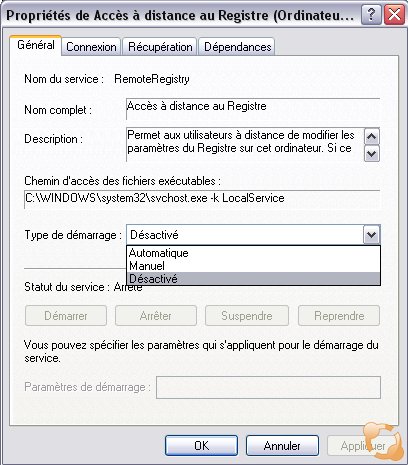
 demarrage vista optmiser desactivation service windows optimisation configurer
Commentaires |
Imprimer |
Ajouter à :
demarrage vista optmiser desactivation service windows optimisation configurer
Commentaires |
Imprimer |
Ajouter à : 




1 - Introduction et sommaire
 Les services Windows sont des processus qui se lancent au démarrage de Windows et qui fonctionnent en arrière-plan. Beaucoup de ceux-ci sont inutiles pour la plupart d'entre nous et certains peuvent même rendre votre PC vulnérable à certaines failles !
Les services Windows sont des processus qui se lancent au démarrage de Windows et qui fonctionnent en arrière-plan. Beaucoup de ceux-ci sont inutiles pour la plupart d'entre nous et certains peuvent même rendre votre PC vulnérable à certaines failles !L'installateur de Windows configure automatiquement les services utilisés par votre système. Reconfigurer ces services selon vos propres besoins peut vous faire gagner entre 10 et 70 Mb de RAM. Aussi lorque vous n'êtes pas sûr du réglage à apporter, vous pouvez toujours configurer le service en "manuel" ce qui permet à Windows de le démarrer en cas de nécessité. Si vous constatez que celui-ci n'est pas démarré, il est fort probable que vous ne l'utilisez pas. Attention toutefois aux dépendances de certains services qui pouraient entrainer de sérieux problèmes de stabilité.
Si vous ne voyez pas certains services dans votre liste, il est tout à fait possible qu'ils ne soient pas installés. Ceci est souvent le cas pour les machines préinstallées ou dont l'installation est automatisée par un CD fourni par le fabricant, ce qu'on appelle plus communément les installation OEM.
Aussi ce guide ne répertorie que les services installés par défaut. Ce guide ne contient donc pas les éventuels services que vous pourriez installer sur votre pc (comme par exemple un anti-virus, apache, etc...).
information :
Quelques conseils:- N'utilisez pas "msconfig.exe" pour désactiver les services, utilisez plutot la console "services.msc", qui fourni des informations supplémentaires à consulter...
- La configuration des services vaut pour tous les utilisateurs.
- Après avoir modifié la configuration des services, redémarrez votre ordinateur!
- Règlez les services un par un ou plusieurs à la fois, mais JAMAIS tous à la fois, si un problème survient vous aurez plus difficile à déterminer la cause.
- Quand vous n'êtes pas sûr de votre règlage, MANUEL est le choix le plus sûr.
- Lisez correctement et avec attention les descriptions des services...

Pour modifier les propriétés d'un service (le désactiver ou le réactiver) il suffit de cliquez droit sur celui voulus puis d' aller dans "propriété". Vous aurez le choix entre le demarrage "Automatique", "desactivé" et "manuel".
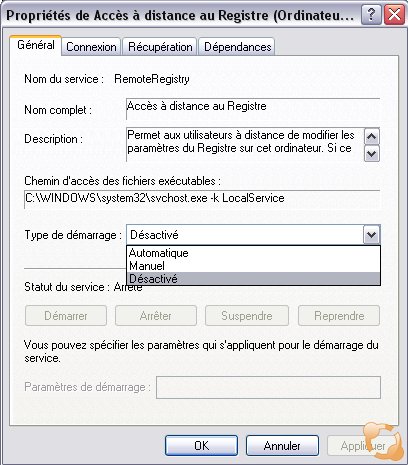
attention :
Si vous êtes programmeur ou que vous utilisez le .NET Framework, il est important de bien laisser les services .NET et COM+ actif afin de ne pas se retrouver avec un Framework inexploitable ou des application qui ne démarrent plus. demarrage vista optmiser desactivation service windows optimisation configurer
demarrage vista optmiser desactivation service windows optimisation configurer